Tạo các Quy trình công việc
Tóm tắt bài viết
Giới thiệu: Bạn sẽ nhận thấy rõ được công việc nào đang lên kế hoạch, việc nào đang làm, việc nào đã hoàn thành. Ban có thể dễ dàng điều chỉnh lại các Quy trình để đảm bảo các bước tốt nhất, đội ngũ của bạn sẽ nhận thấy họ đang ở bước nào trên Quy trình làm việc để dễ hoàn thành.
Thêm, xóa người trong dự án
Các bước:
Bước 1: Đăng nhập vào Web và vào Giao việc.
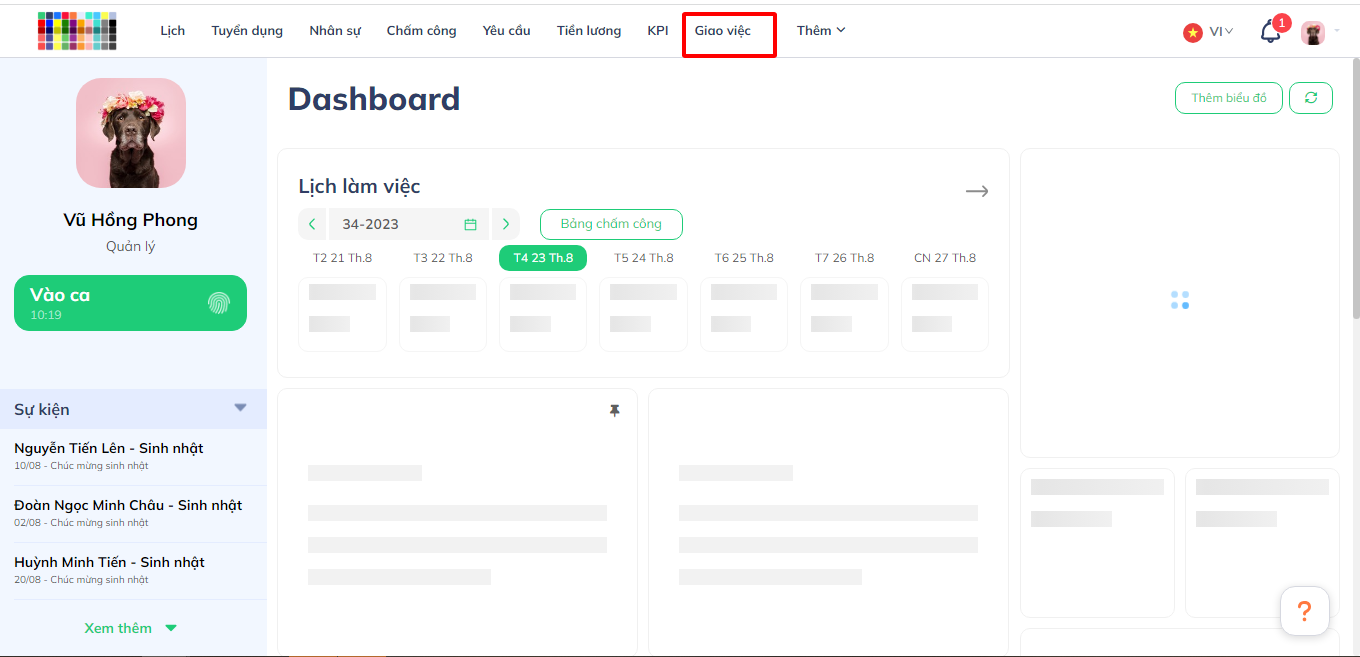
Bước 2: Tại mục Giao việc bấm chọn một dự án.
Bước 3: Ngay tên của Dự án bấm vào biểu tượng “…” bên cạnh và chọn Sửa dự án. (Hình ảnh)
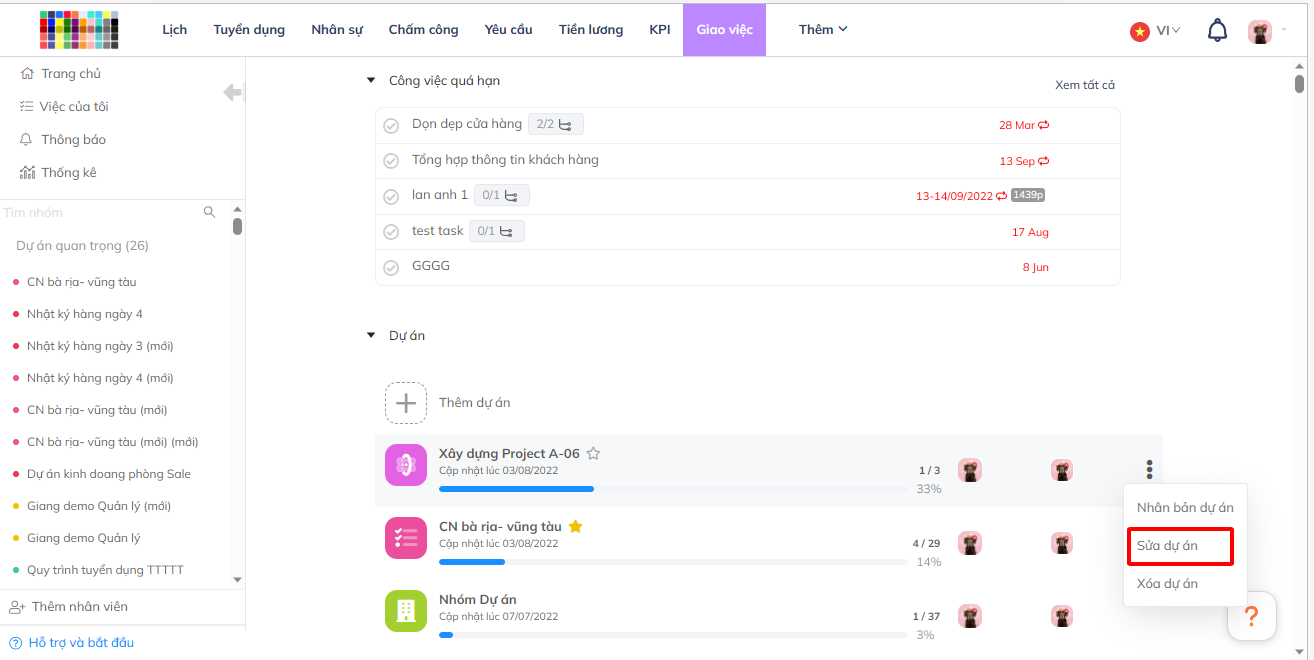
Bước 4: Xóa hoặc thêm các thông tin Chi nhánh/ Phòng ban/ Nhân viên thuộc dự án theo nhu cầu.
Clone dự án
Các bước:
Bước 1: Đăng nhập vào Web và vào Giao việc.
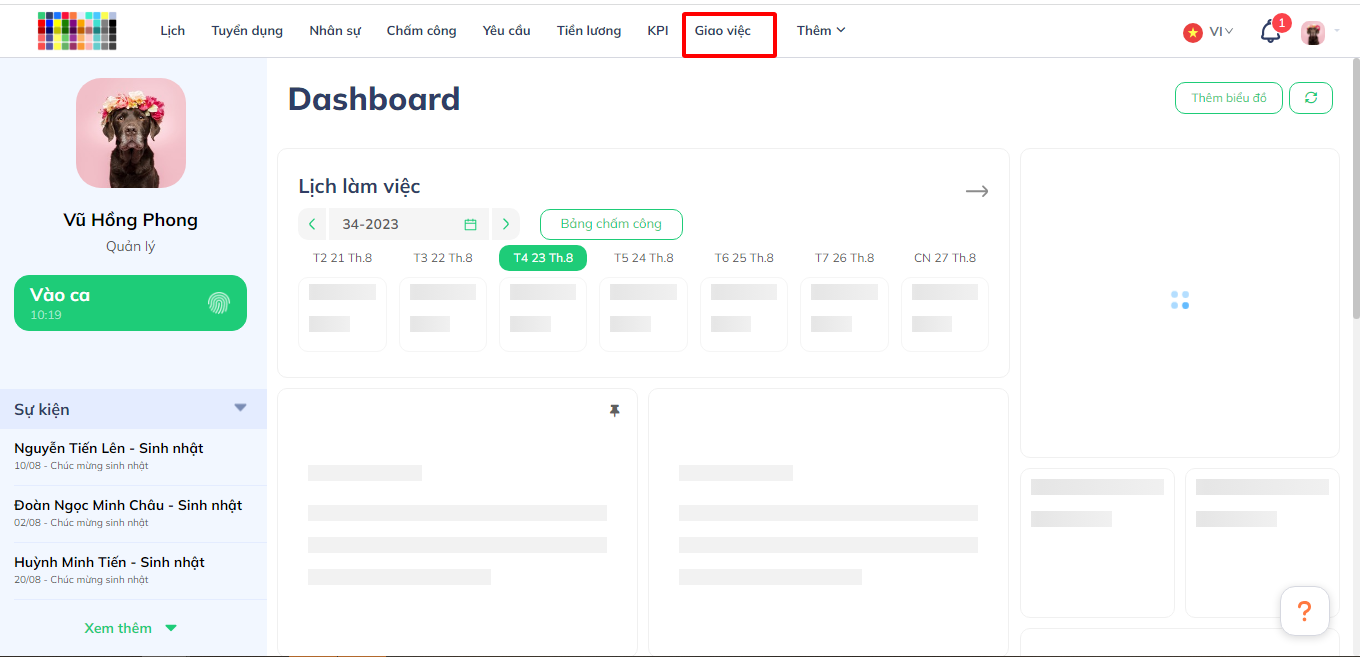
Bước 2: Tại mục Giao việc, bạn kéo chuột chọn vào biểu tượng ba dấu chấm ... cạnh tên dự án.
Bước 3: Lựa chọn thao tác Nhân bản dự án.

Hoàn thành dự án
Các bước:
Bước 1: Đăng nhập vào Web và vào Giao việc.
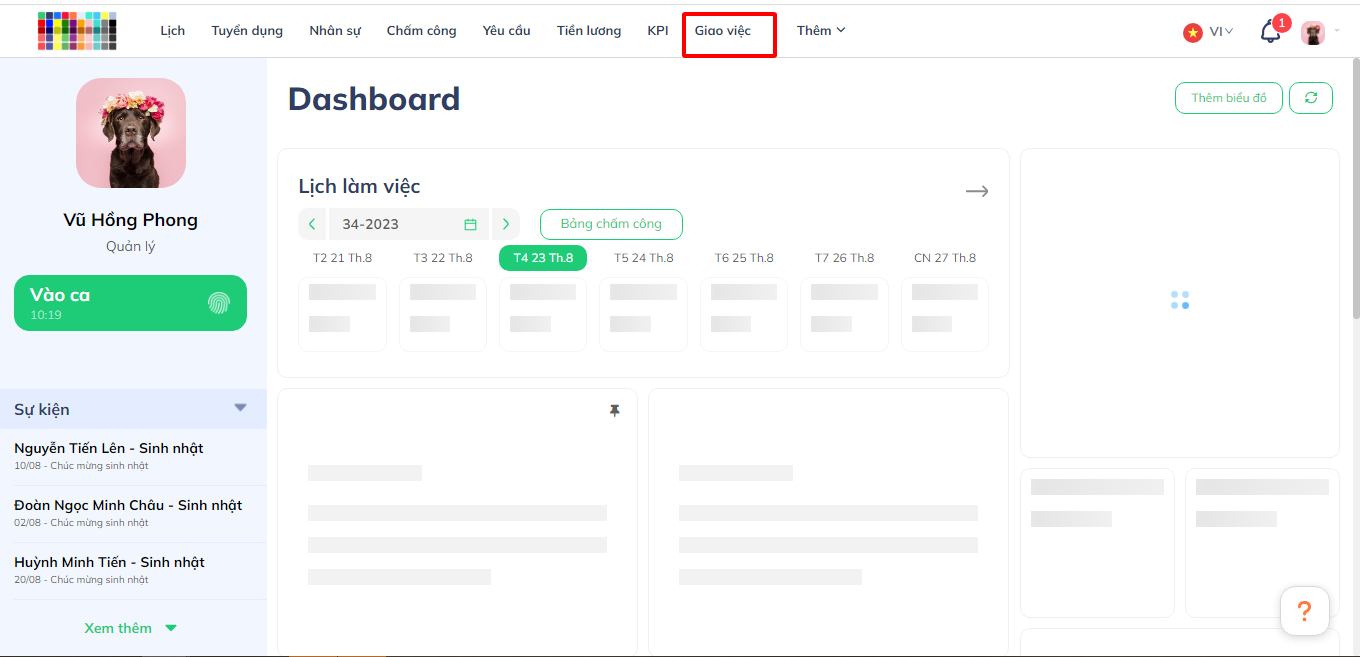
Bước 2: Tại mục Giao việc bấm chọn một dự án.
Bước 3: Bấm vào dấu mũi tên bên cạnh tên dự án và chọn Lưu trữ dự án.
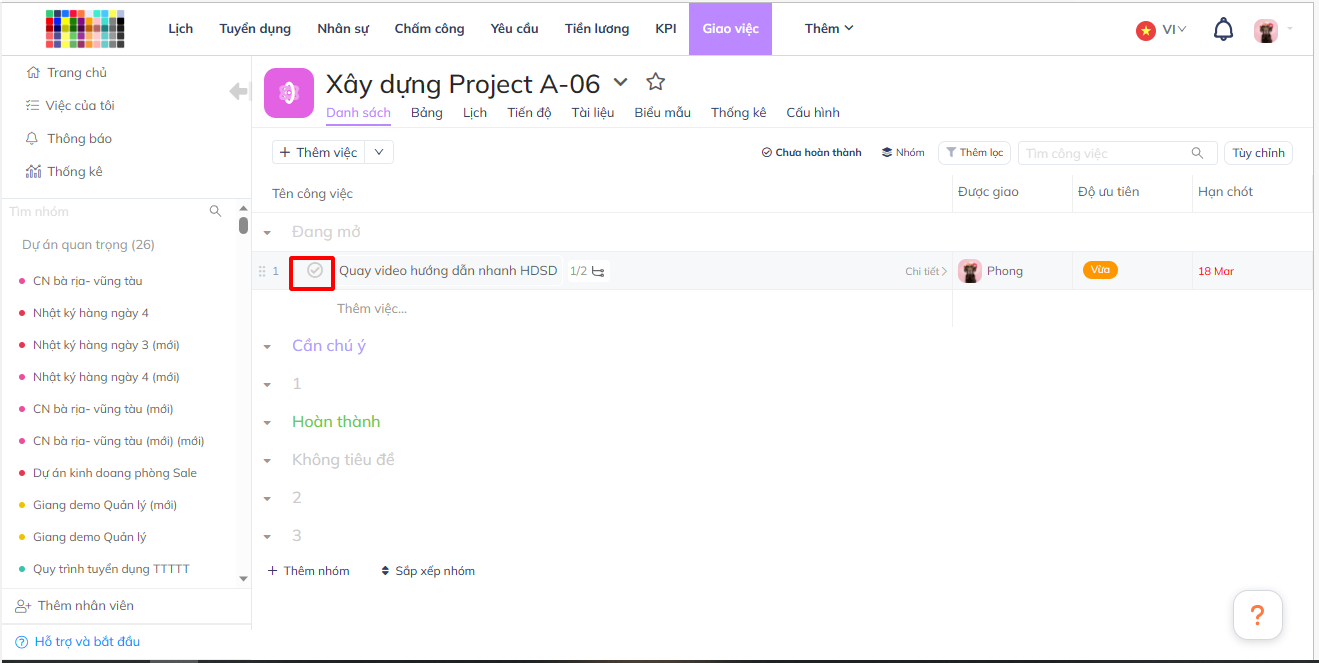
Lưu ý: Bạn có thể bỏ chọn lưu trữ nếu muốn. Để xem các dự án bạn đã hoàn xong và lưu trữ, bấm chọn Hiển thị dự án lưu trữ ngay thanh menu bên tay trái danh sách dự án.
Nhập công việc
Các bước:
Bước 1: Đăng nhập vào Web và vào Giao việc.
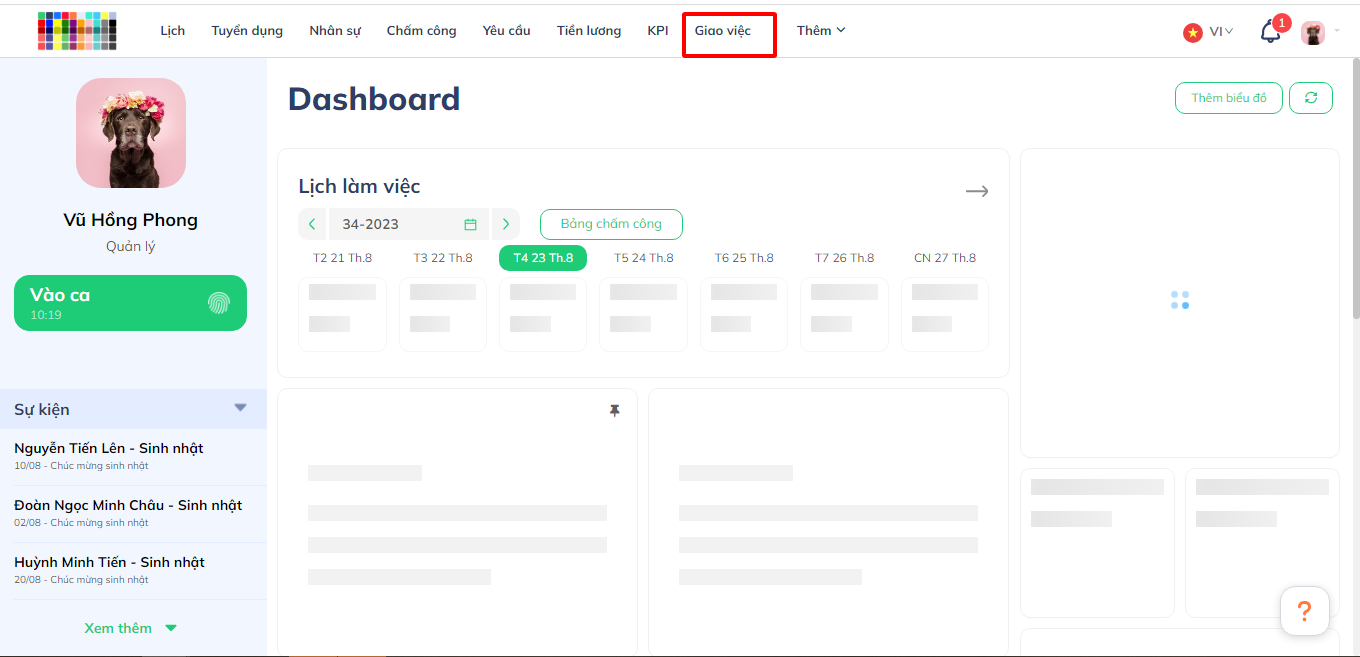
Bước 2: Tại mục Giao việc bấm chọn một dự án.
Bước 3: Nhấn Thêm việc để tạo mới 1 công việc.
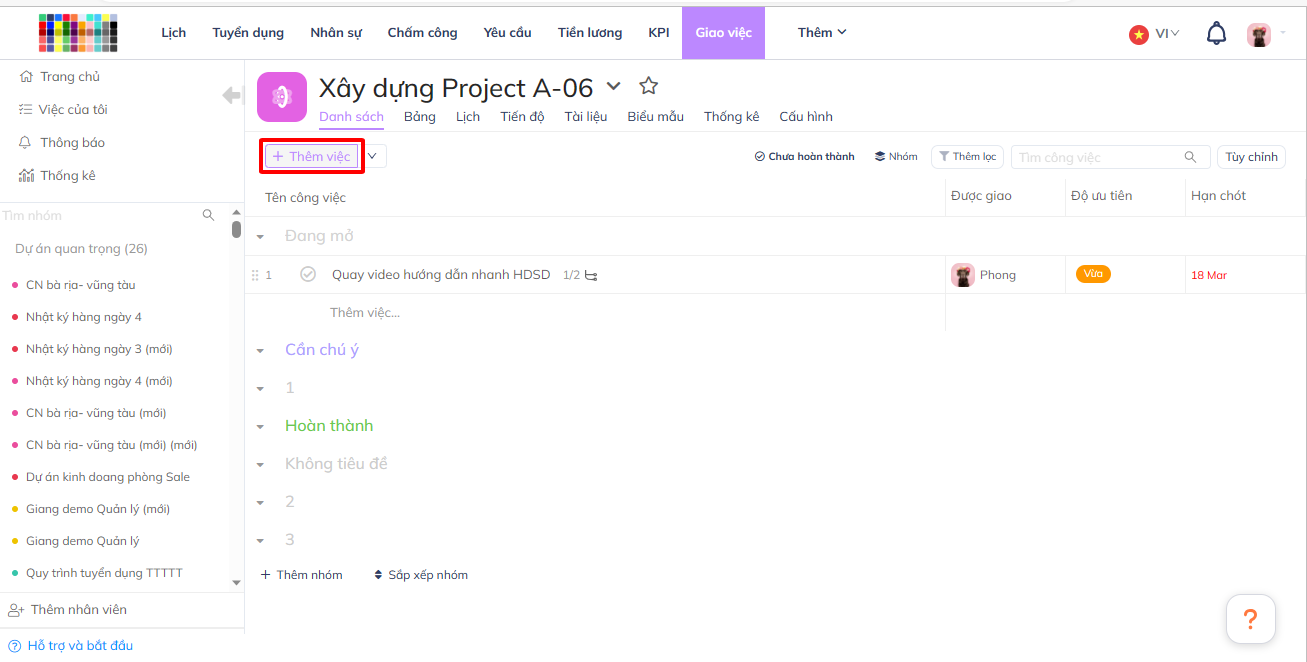
Đánh sao dự án
Các bước:
Bước 1: Đăng nhập vào Web và vào Giao việc.
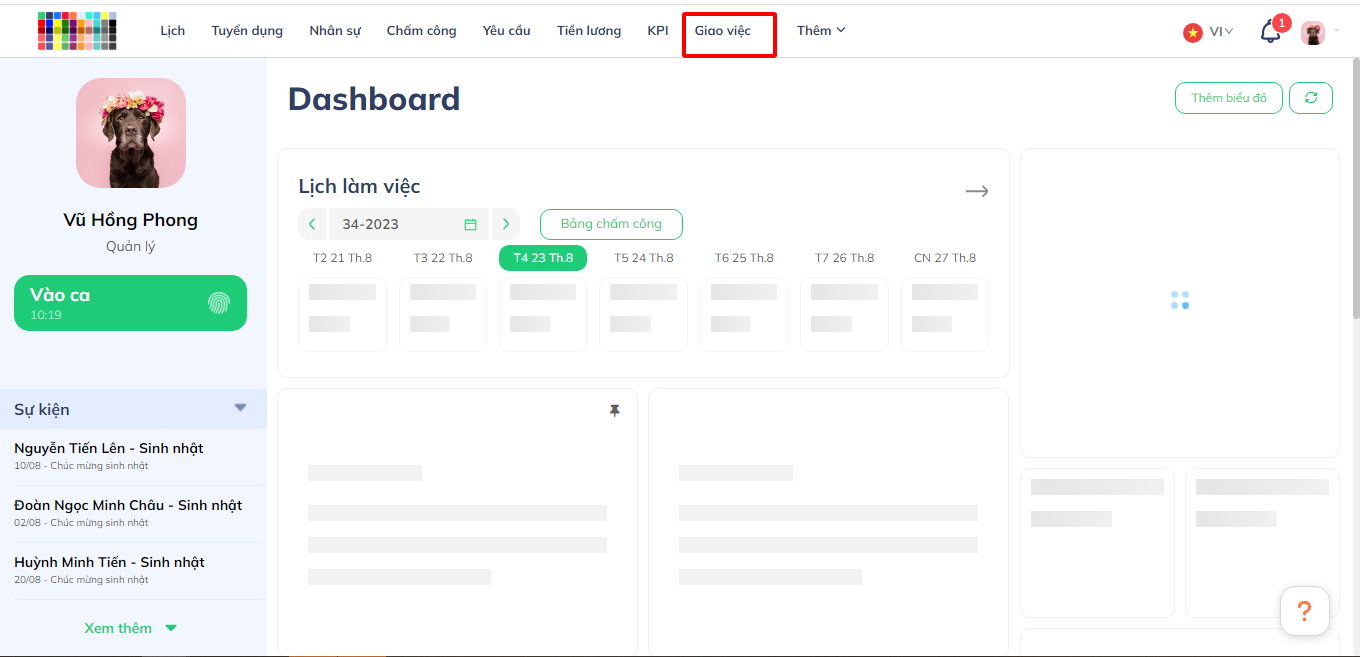
Bước 2: Tại mục Giao việc, bạn kéo chuột nhấn vào biểu tượng ngôi sao kế tên nhóm Dự án.
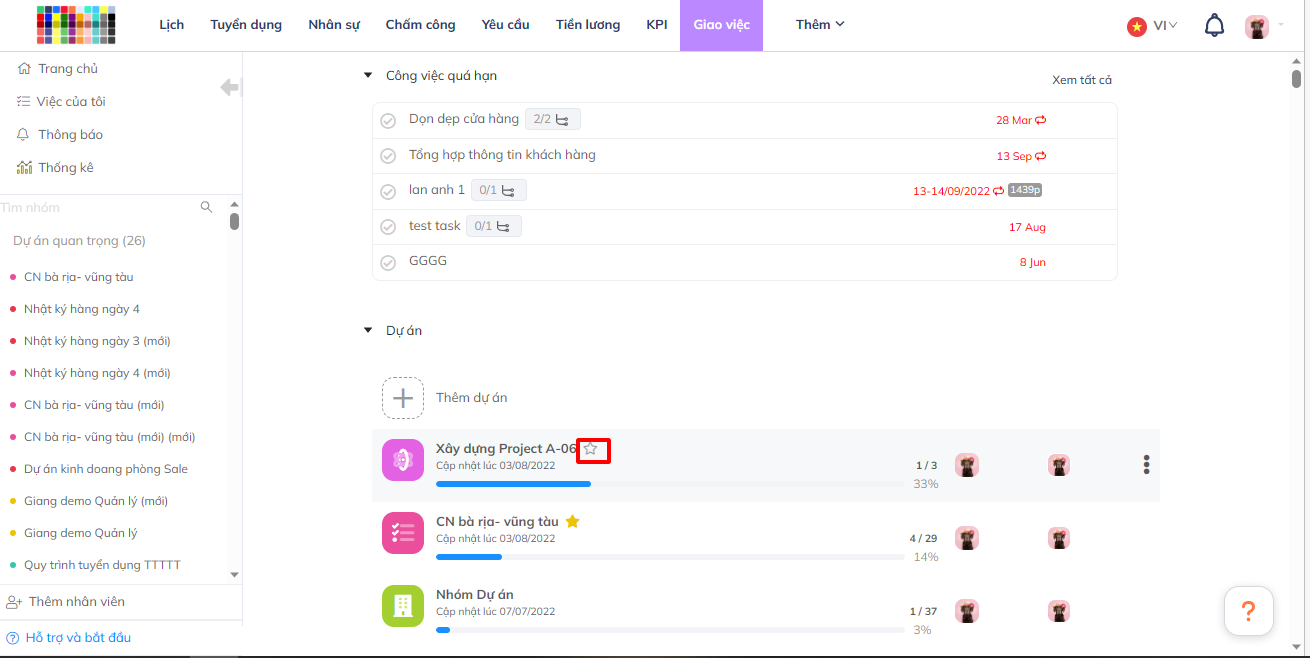
Chọn biểu tượng dự án
Các bước:
Bước 1: Đăng nhập vào Web và vào Giao việc.
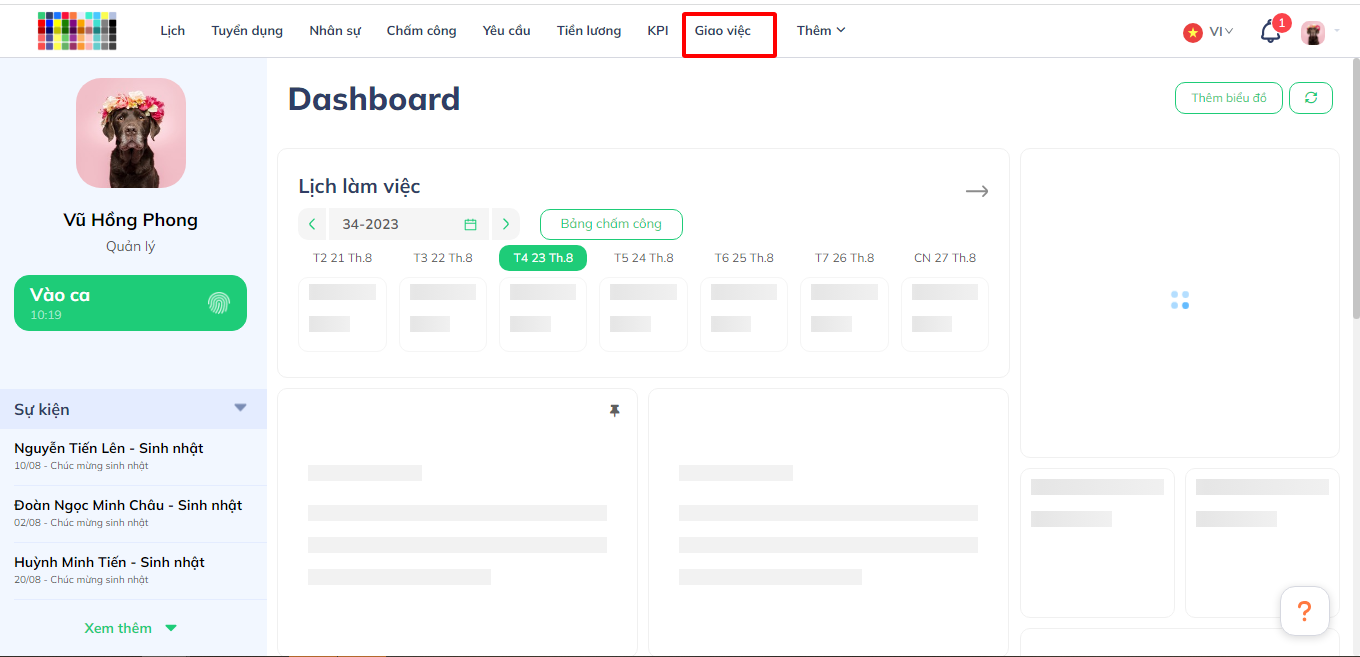
Bước 2: Tại mục Giao việc, bạn kéo chuột vào biểu tượng của nhóm dự án trước tên dự án.
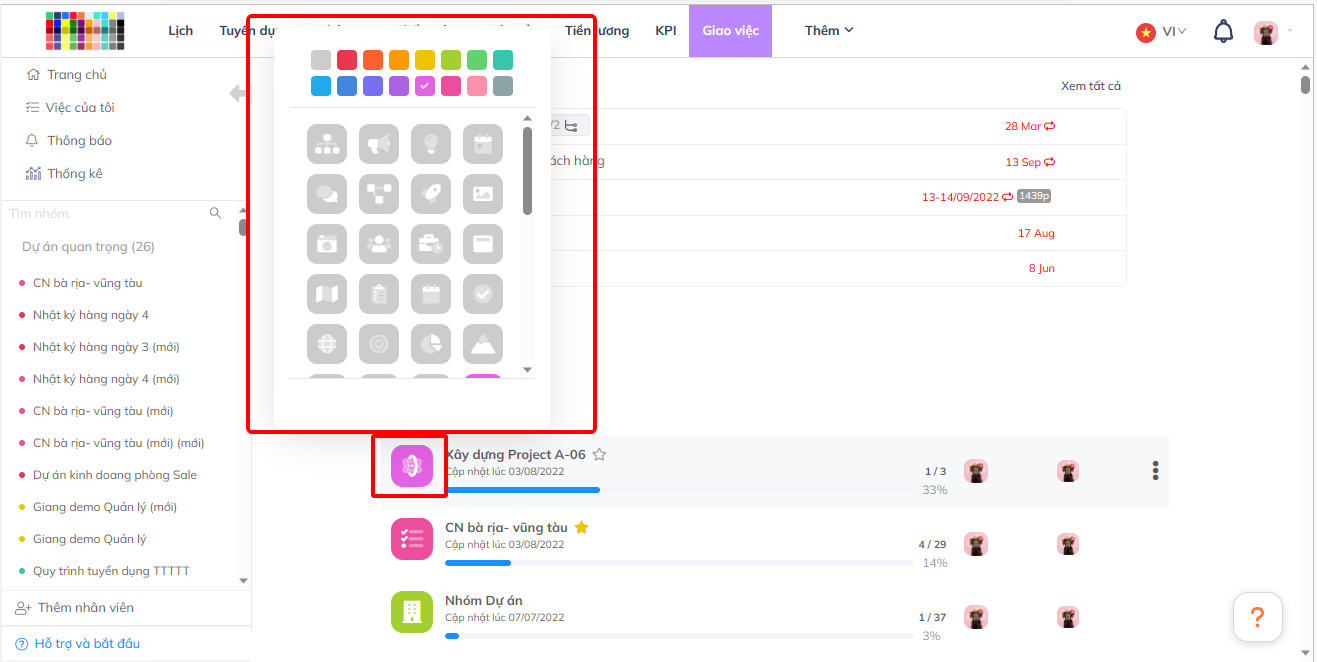
Bước 3: Bạn có thể chọn màu sắc hoặc biểu tượng muốn gắn thay đổi.
